Jak ovládat svůj iPhone nebo iPad pohyby hlavy
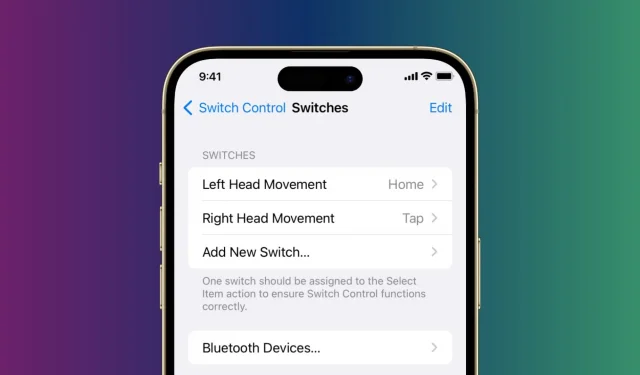
Funkce skrytá hluboko v nastavení usnadnění umožňuje uživatelům iPhonu a iPadu provádět určité akce otáčením hlavy doleva nebo doprava. Tato příručka s názvem Switch Control vám ukáže, jak povolit tuto možnost a ovládat zařízení pohybem hlavy.
O funkci ovládání spínače
Možnost ovládat svůj iPhone nebo iPad pohybem hlavy je součástí Switch Control, což je funkce určená pro lidi s pohybovým postižením, která ztěžuje interakci s dotykovou obrazovkou iPhonu nebo iPadu dotykem.
Switch Control je nastavení usnadnění, které organizuje položky na obrazovce vašeho iPhonu nebo iPadu a umožňuje vám procházet zařízení, provádět úkoly a ovládat prvky na obrazovce, jako jsou tlačítka, posuvníky a textová pole, pomocí adaptivního příslušenství nebo přepínače.
Pokud jde o použití přepínače, iOS/iPadOS nabízí několik možností, jako je externí hardwarový přepínač. Dokonce i věci jako zvuk, zpětné stisknutí, fotoaparát a obrazovka lze použít jako přepínač. Můžete například nastavit pohyb levé hlavy pro návrat domů a pohyb pravé hlavy pro provedení klepnutí (nebo zavolání Siri, zahájení diktování, vstup do přepínače aplikací atd.).
Poté, když je Switch Control zapnuté a pohnete hlavou doleva, dostanete se na domovskou obrazovku iPhonu nebo iPadu. A když pohnete hlavou doprava, klikne na libovolnou možnost nebo položku aktuálně zvýrazněnou na obrazovce.
Podobně můžete přidat zvuk jako přepínač a přizpůsobit jej. Poté, pokud vydáte zvuk kliknutí (nebo zvuk T nebo K), váš iPhone provede nakonfigurovanou akci.
Celkově se jedná o fantastickou funkci přístupnosti, kterou mohou lidé s postižením používat k ovládání svého iPhonu nebo iPadu.
Jak již bylo zmíněno, možností přepínání je více, ale v tomto návodu se zaměříme na ovládání fotoaparátu.
Jak spustit akci pohybem hlavy na iPhonu nebo iPadu
1) Otevřete aplikaci Nastavení a přejděte na Usnadnění > Správa přepínačů > Přepínače.
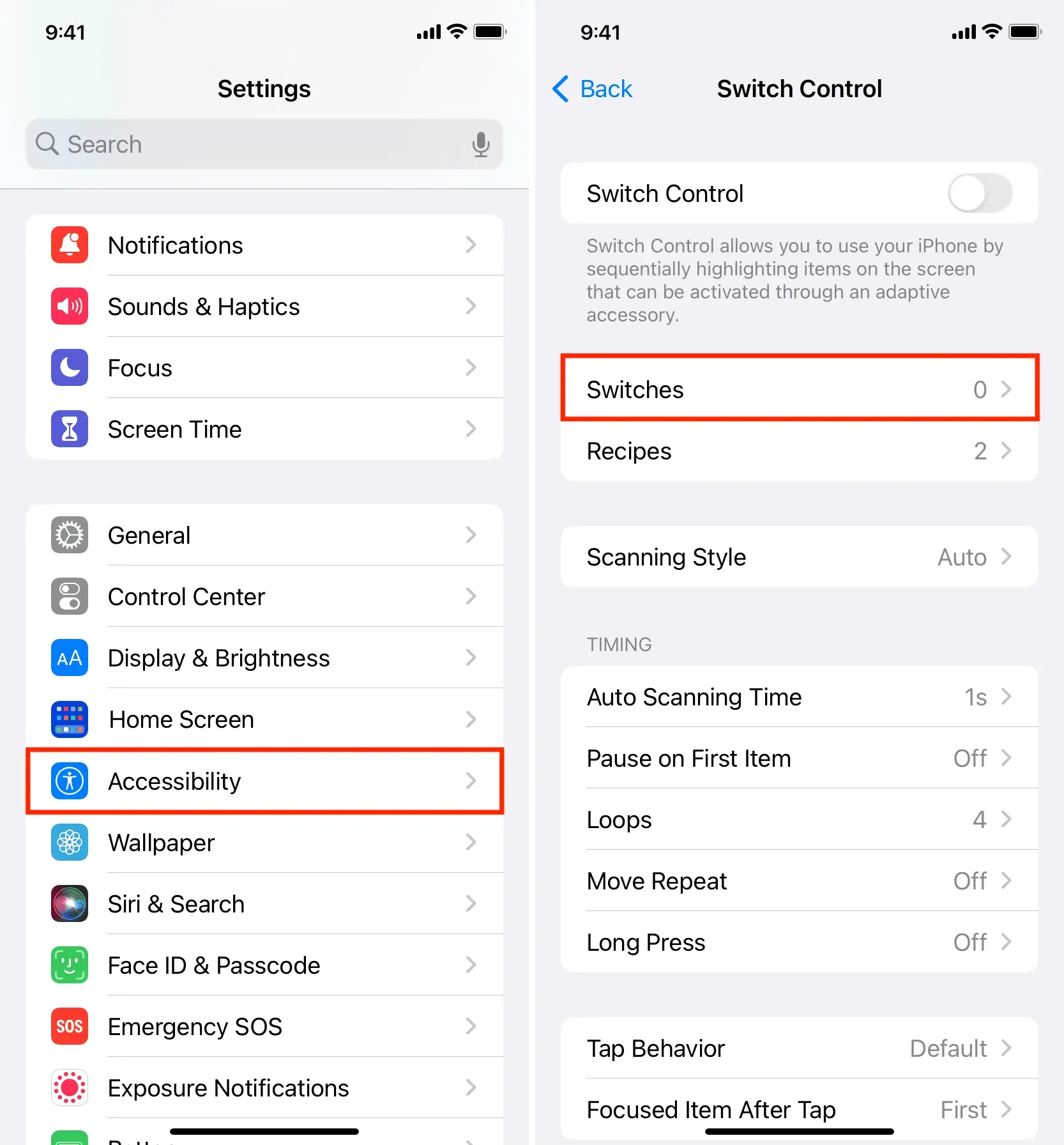
2) Zde klikněte na „Přidat nový přepínač“ a vyberte „Kamera“.
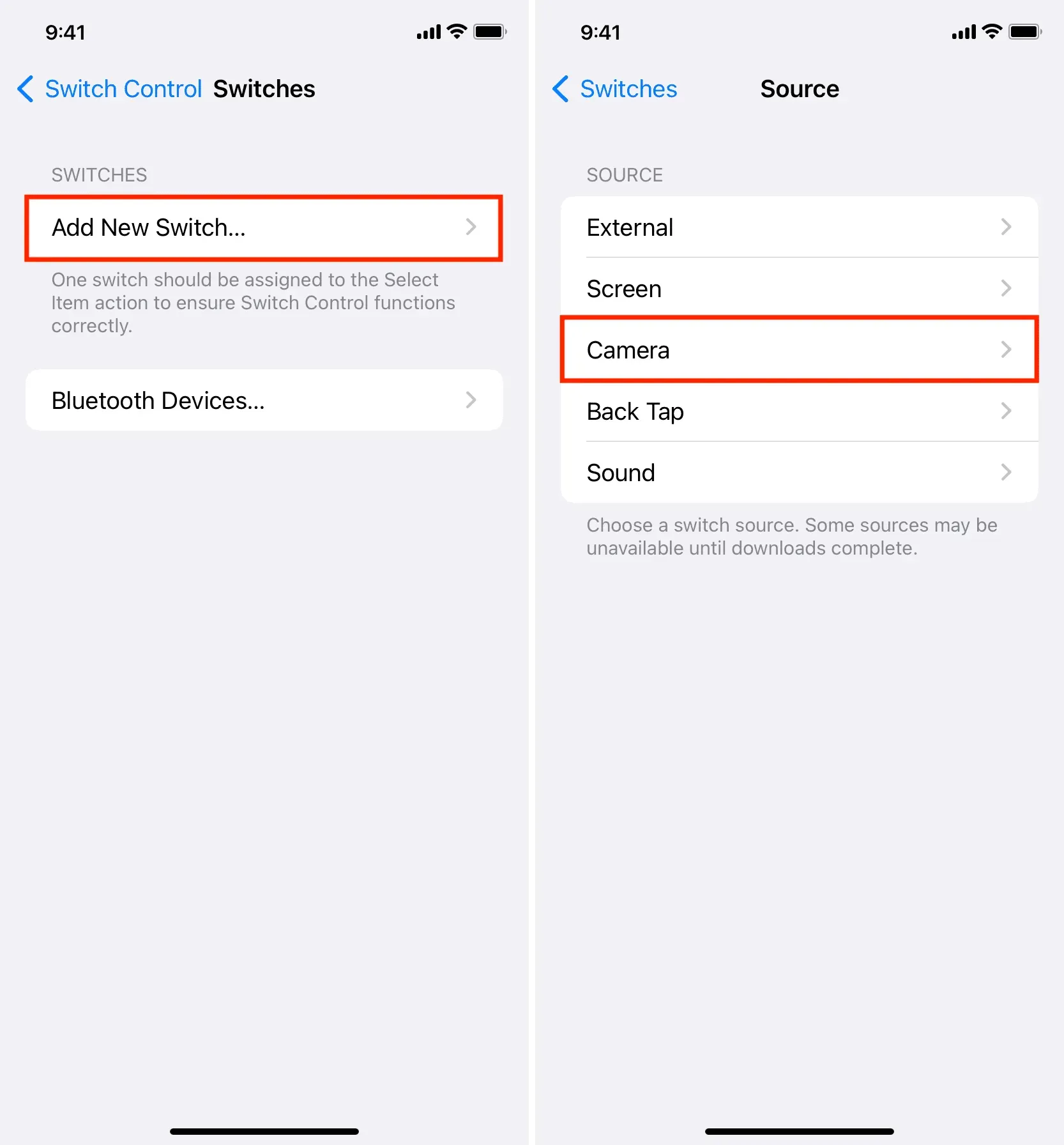
3) Nyní vyberte „Pohyb levou hlavou“ nebo „Pohyb pravou hlavou“. Nejprve si vyberu levou.
4) Nyní uvidíte seznam přepínacích akcí. Vyberte ten, který chcete provést, když pohnete hlavou doleva. Zvolil jsem akci Domů.
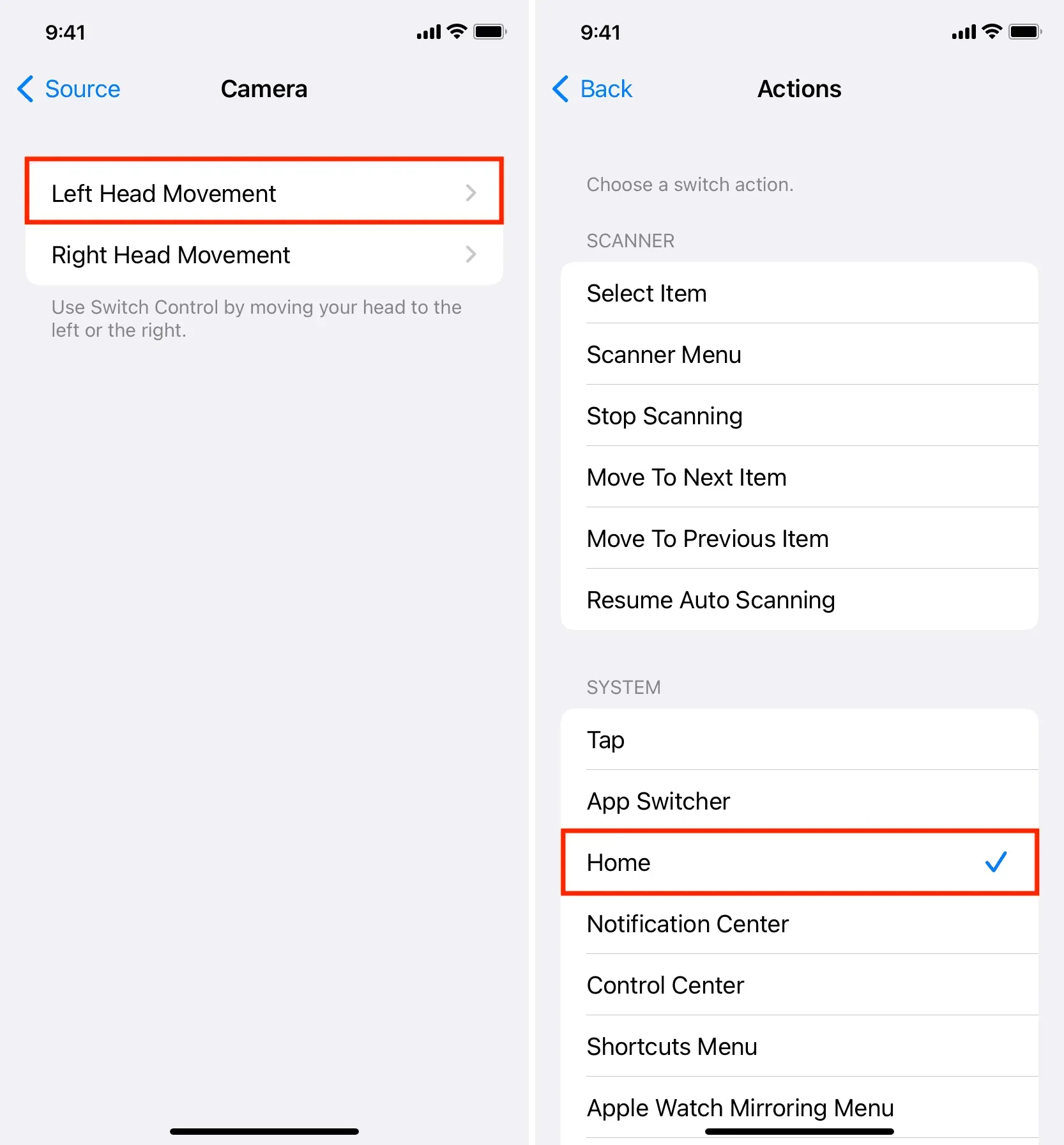
5) Klikněte na „Přidat nový přepínač“> „Kamera“> „Pohyb hlavy doprava“ a vyberte akci pro pohyb hlavy doprava. Půjdu s Tapem.
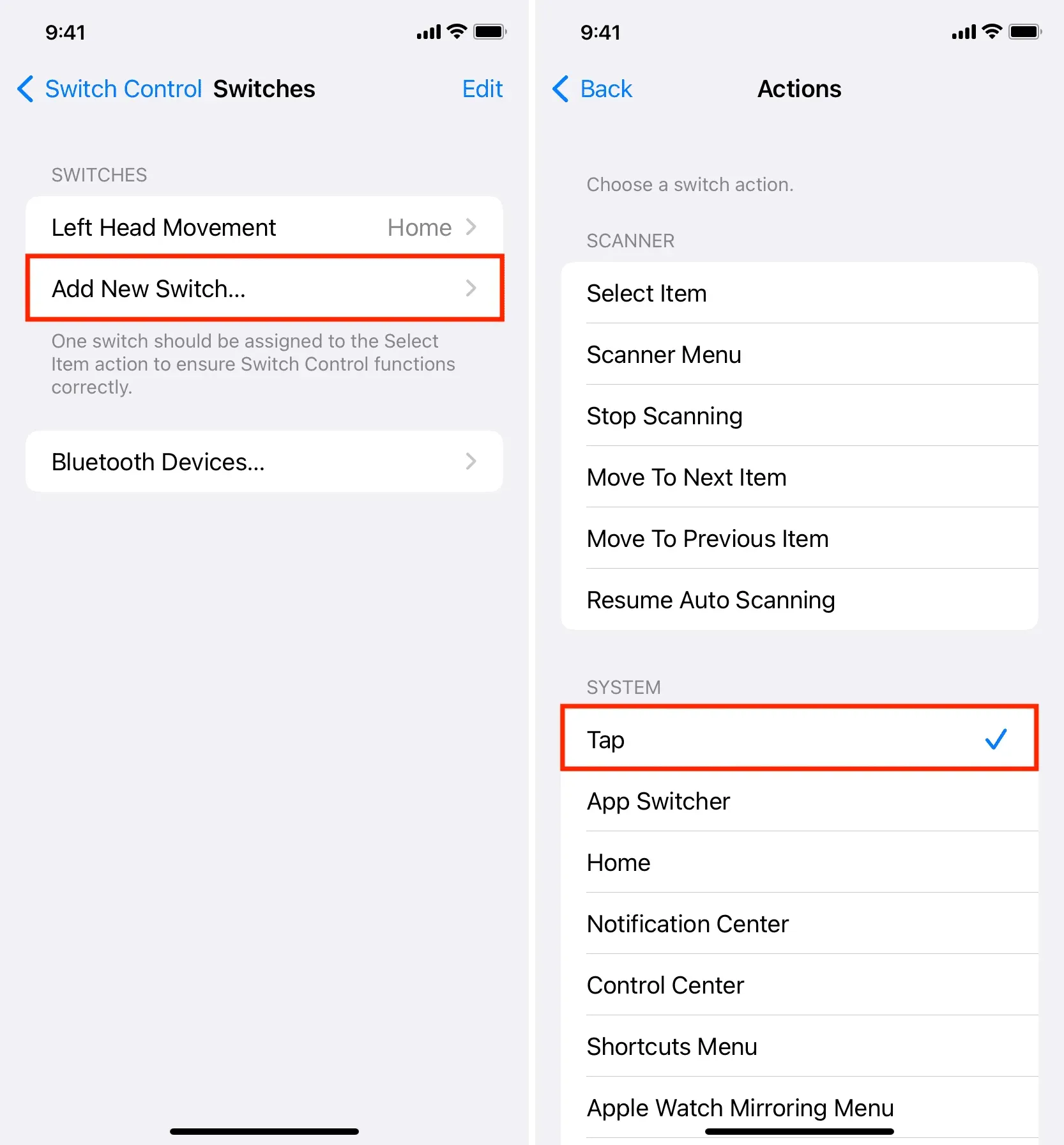
6) Klikněte na tlačítko Zpět v levém horním rohu obrazovky a vraťte se na obrazovku ovládání přepínačů.
7) Nakonec zapněte přepínač vedle Switch Control.
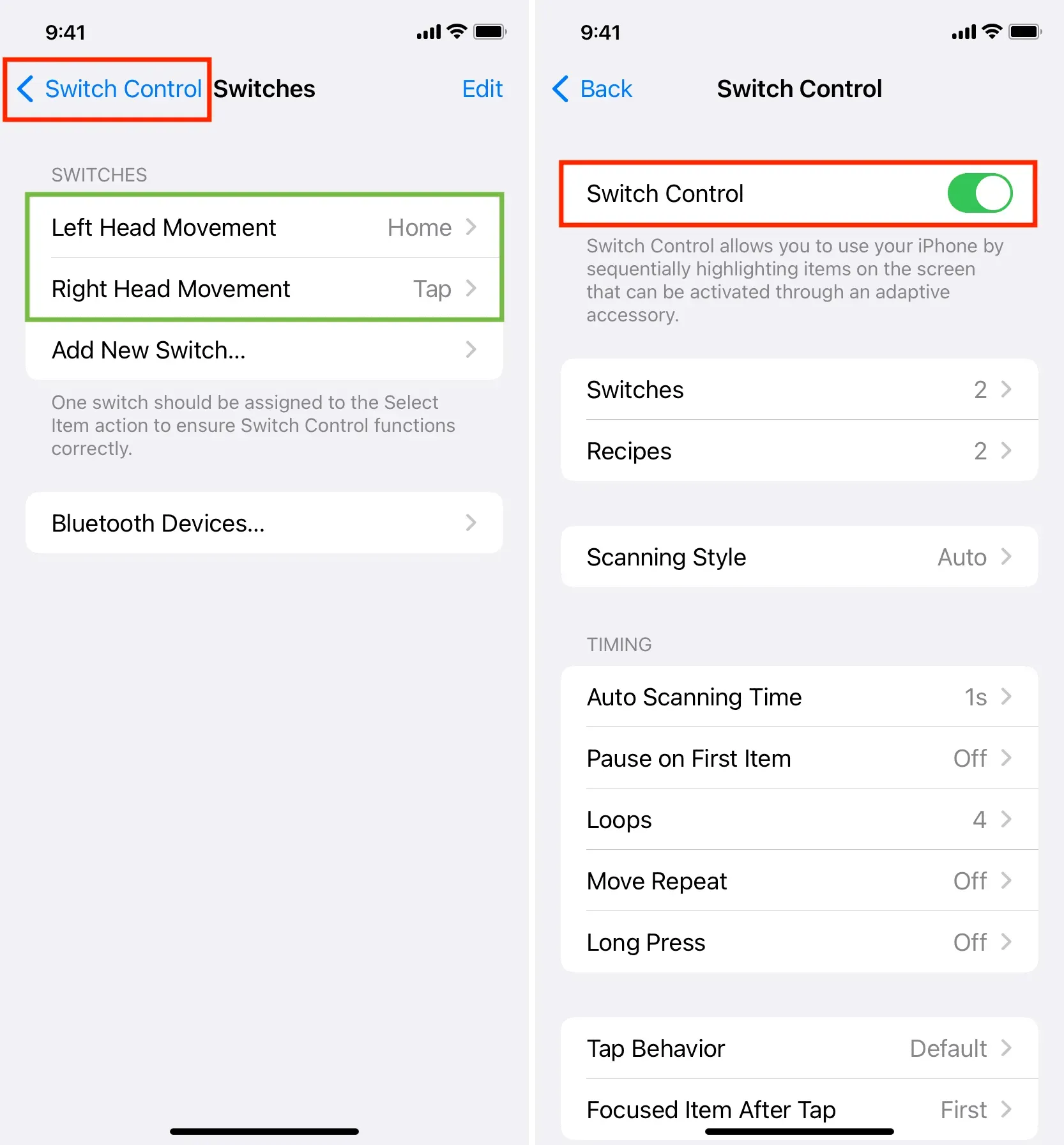
Okamžitě uvidíte, že položky, na které lze kliknout, se začnou jednu po druhé zvýraznit modrofialovým okrajem.
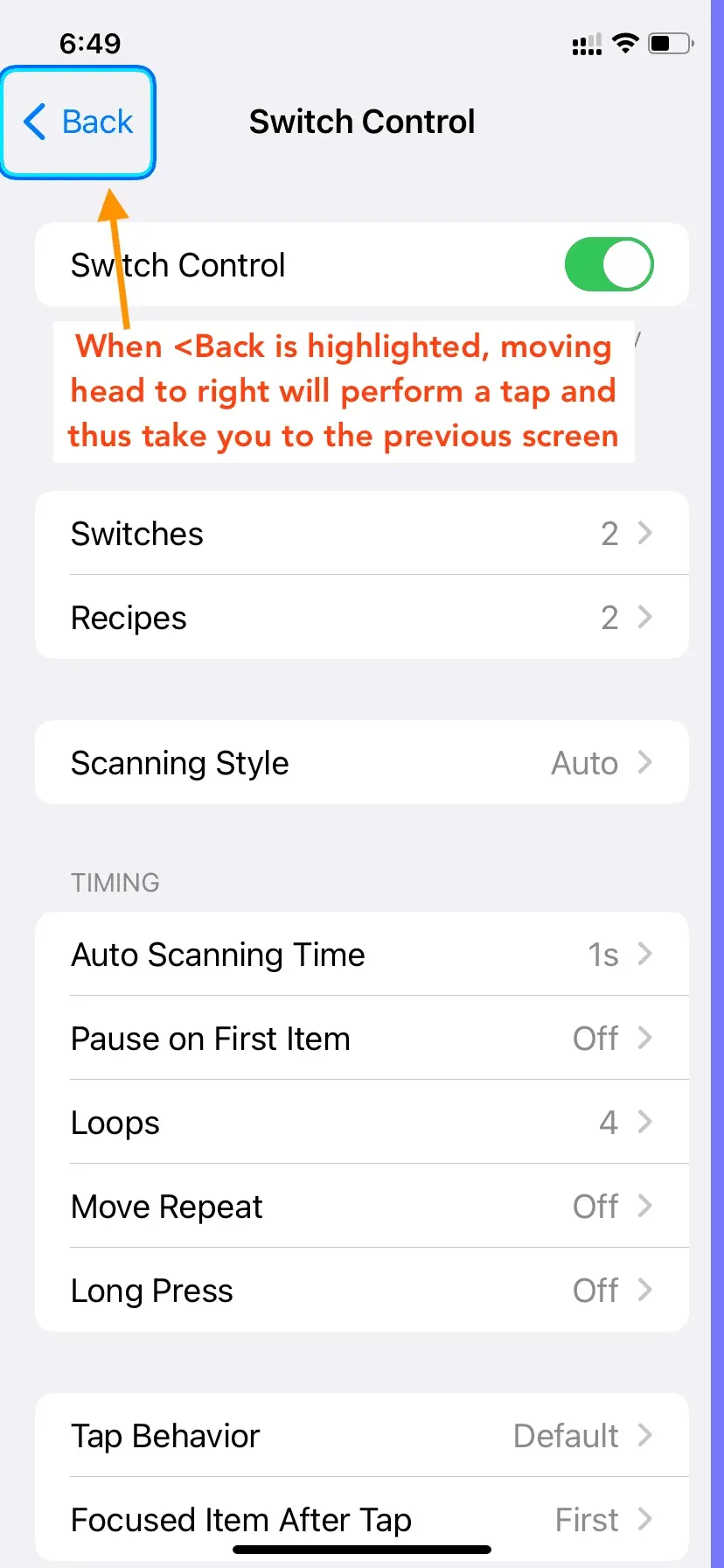
Nyní:
- Pohyb hlavy doprava: Jak bylo uvedeno výše, pohyb hlavy doprava simuluje dotek. Pokud je tedy modrofialové pole na tlačítku <Zpět a posunete hlavu na pravou stranu; nyní váš iPhone pochopí, že chcete kliknout na zvýrazněnou možnost, a udělá to za vás.
- Pohyb levé hlavy: Podobně, pokud otočíte hlavu doleva, váš iPhone bude vědět, že chcete přejít na domovskou obrazovku a přenést vás tam.
Tvář příliš daleko?
Pokud je váš obličej a iPhone nebo iPad daleko, přepínání fotoaparátu nebude fungovat a v horní části obrazovky uvidíte banner s nápisem „Vaše tvář je příliš daleko.“ Oprava:
- Ujistěte se, že přední kamera vašeho iPhonu nebo iPadu míří na vás tak, že dokáže číst pohyby vaší hlavy.
- Přibližte svůj iPhone nebo iPad k sobě nebo se k zařízení přibližte, pokud je na stativu, stojanu nebo stole.
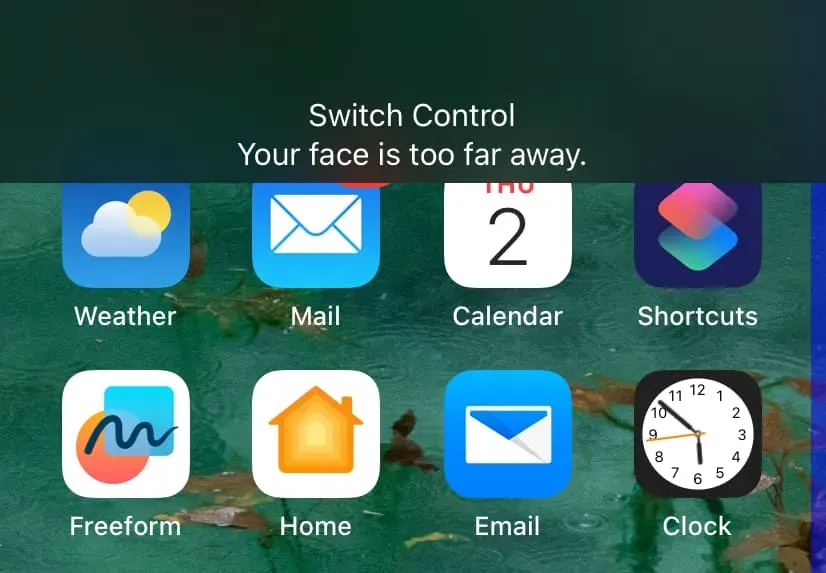
Změňte ovládání pohybu hlavy
Přejděte do Nastavení > Usnadnění > Ovládání přepínačů > Přepínače > Pohyb hlavy doleva/doprava > Výchozí a vyberte jinou akci.
Odstraňte ovládací prvky hlavy
Otevřete aplikaci Nastavení a přejděte na Usnadnění > Ovládání přepínačů > Přepínače. Klikněte na Úpravy > Červené mínus tlačítko vlevo/vpravo > Odstranit > Hotovo.
Zakázat ovládání spínačem
Pokud již nechcete používat svůj iPhone přes žádné připojené nebo nakonfigurované přepínače, přejděte do Nastavení > Usnadnění > Ovládání přepínačů a vypněte přepínač, abyste přepínač mohli ovládat.



Napsat komentář